Rendelje hozzá az Intune felhasználói licencet a probléma megoldásához
- A 0x80180018 hiba megakadályozza, hogy egy második munkahelyi vagy iskolai fiókot adjon hozzá a Windows PC-n.
- Ez a kód az Intune-licencével kapcsolatos problémát jelez, amelyet az alábbi lépések végrehajtásával lehet megoldani.
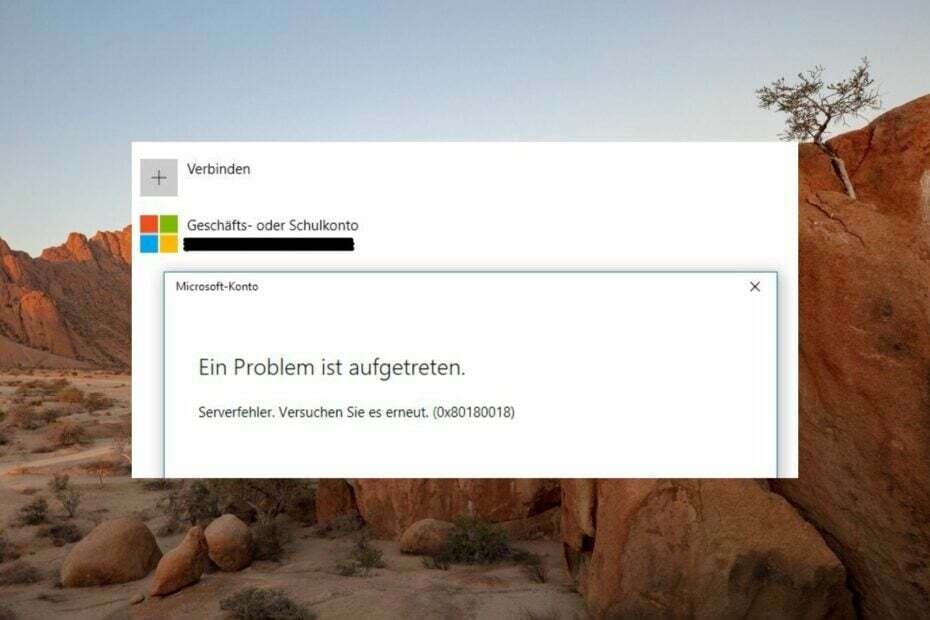
xTELEPÍTÉS A LETÖLTÉSI FÁJLRA KATTINTVA
- Töltse le a Restoro PC-javító eszközt amely a szabadalmaztatott technológiákkal együtt jár (szabadalom elérhető itt).
- Kattintson Indítsa el a szkennelést hogy megtalálja azokat a Windows-problémákat, amelyek számítógépes problémákat okozhatnak.
- Kattintson Mindet megjavít a számítógép biztonságát és teljesítményét befolyásoló problémák megoldásához.
- A Restoro-t letöltötte 0 olvasói ebben a hónapban.
Számos olvasó találkozott a 0x80180018 hibakóddal, amikor megpróbált egy második munkahelyi vagy iskolai fiókot hozzáadni Windows PC-jéhez. A hibakód általában kommunikációs problémát jelez a szerverrel vagy licenccel kapcsolatos problémát.
Abban az esetben, ha a 0x80180018 hibakód megakadályozza a munkahelyi fiókok sikeres hozzáadását, ez az útmutató felajánlja a szükséges segítséget.
Mit jelent a 0x80180018 hiba?
A 0x80180018 hiba akkor jelentkezik, ha több Office365 Business vagy Work fiókot próbál hozzáadni, hibát jelez a jogosítvánnyal kapcsolatban, és ezért korlátozza egy második munkahely vagy iskola felvételét fiókot. A hibakód attól függetlenül megjelenik, hogy milyen sorrendben adja hozzá ezeket a fiókokat.
Ezenkívül a 0x80180018 hibakód akkor is megjelenhet, amikor egy teljesen újat próbál beállítani vagy bejelentkezni. vállalati eszköz, amely megakadályozza, hogy a rendszer a mobilitás hiánya miatt befejezze a telepítési folyamatot engedély.
A hivatalos Azure AD-dokumentáció szerint a 0x80180018 hibakód az MDMLicense-szal kapcsolatos problémát jelez, amely a rendszergazdával való kapcsolatfelvétellel megoldható.
Ennek ellenére lássuk a hatékony megoldásokat a hibakód túllépésére és két munkahelyi fiók sikeres hozzáadására ugyanazon a rendszeren.
Hogyan javíthatom ki a 0x80180018-as hibát két munkahelyi fiók hozzáadásakor?
1. Hozzon létre egy helyi fiókot
- Használja a ablakok + én parancsikon a elindításához Beállítások kb.
- Váltani Fiókok a bal oldalsávról, majd válassza ki Más felhasználók (Egyes verziókban a család és más felhasználók) a jobb oldali részből.
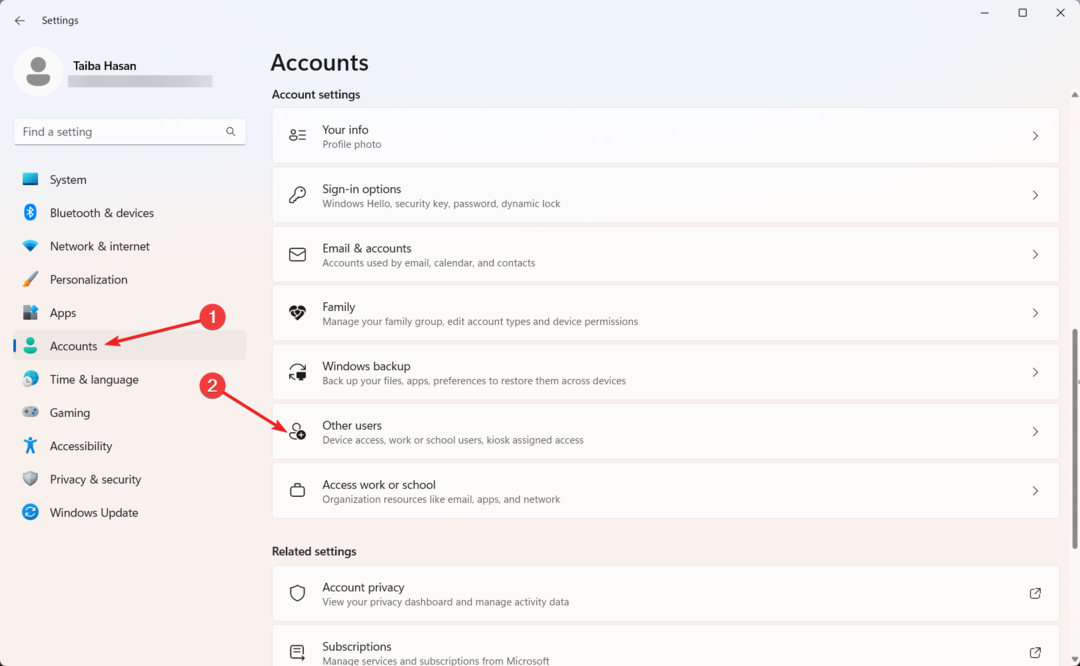
- Ezután nyomja meg a gombot Fiók hozzáadása mellett található gomb Másik felhasználó hozzáadása választási lehetőség.
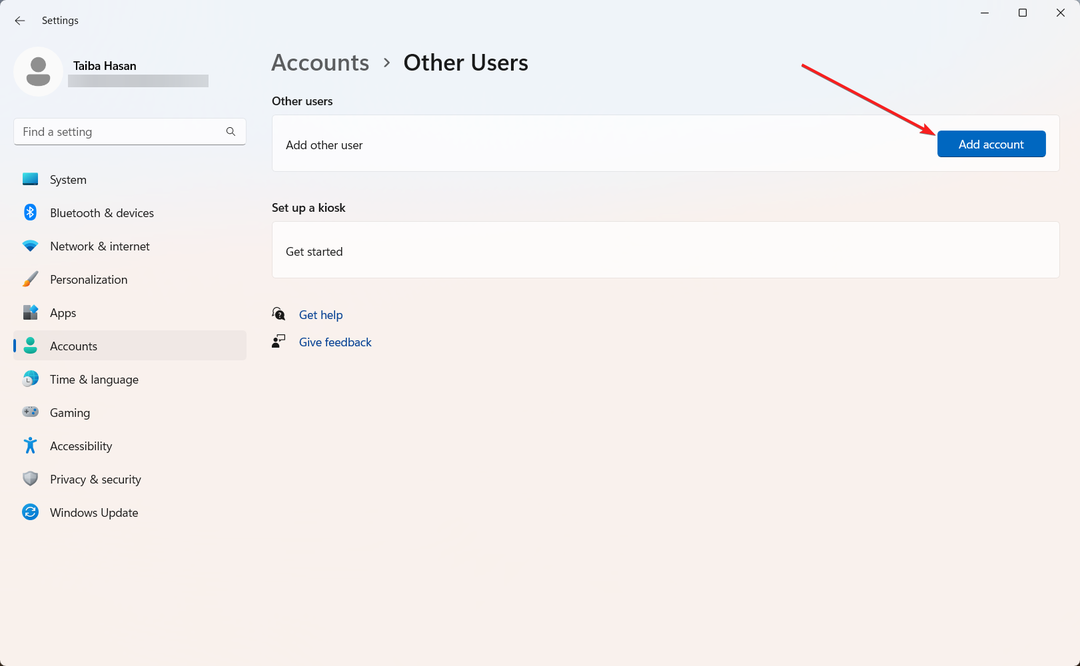
- A következő felugró ablakban kattintson a gombra Nem rendelkezem ennek a személynek a bejelentkezési adataival.
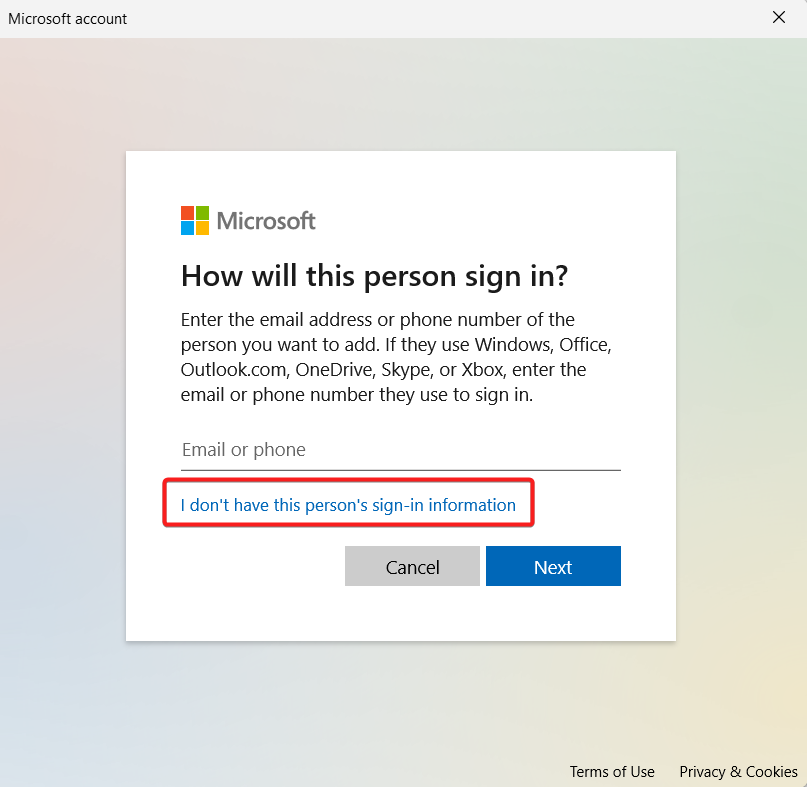
- Ezután válassza ki a Adjon hozzá egy felhasználót Microsoft-fiók nélkül választási lehetőség.
- Végül a következő oldalon adja meg a felhasználónevet, és erősítse meg a jelszót kétszeri beírással.
Szakértői tipp:
SZPONSORÁLT
Néhány PC-problémát nehéz megoldani, különösen, ha sérült adattárakról vagy hiányzó Windows-fájlokról van szó. Ha problémái vannak a hiba kijavításával, előfordulhat, hogy a rendszer részben meghibásodott.
Javasoljuk, hogy telepítse a Restoro eszközt, amely átvizsgálja a készüléket, és azonosítja a hibát.
Kattints ide a letöltéshez és a javítás megkezdéséhez.
Miután bejelentkezett az imént létrehozott helyi fiókba, hajtsa végre a következő lépést.
2. Munkahelyi és iskolai fiók hozzáadása
- Használja a ablakok + én parancsikon a elindításához Beállítások kb.
- Válassza ki Fiókok a bal oldali navigációs panelről, és görgessen lefelé a fiók beállításokat a jobb oldali részben, majd kattintson a gombra Hozzáférés a munkahelyhez vagy az iskolához választási lehetőség.
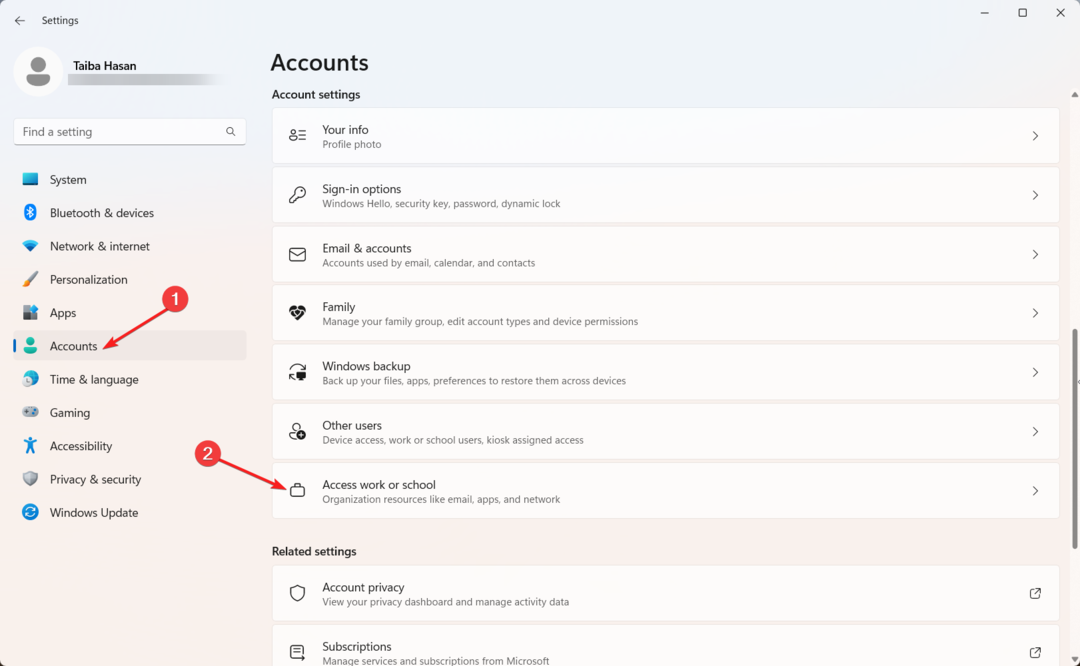
- megnyomni a Csatlakozás mellett található gomb Munkahelyi vagy iskolai fiók hozzáadása választási lehetőség.
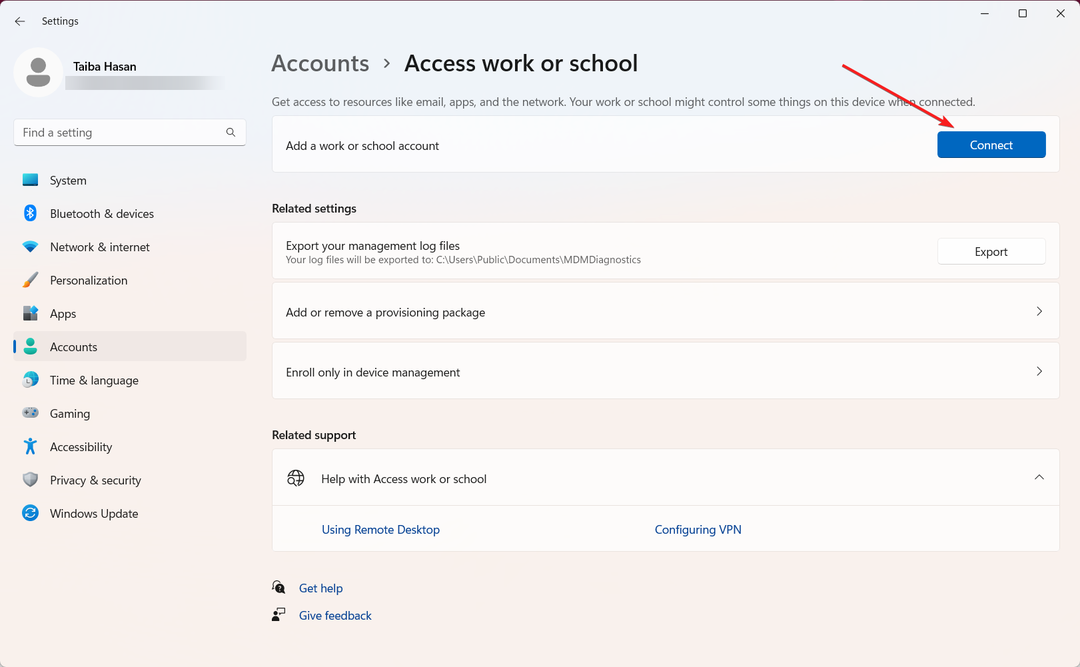
- Adja meg az e-mail címet a következő felugró ablakban, majd nyomja meg a gombot Következő gomb.
- Most kövesse a lépésenkénti folyamatot, hogy sikeresen bejelentkezzen az első munkahelyi vagy iskolai fiókba.
Ha végzett, ismételje meg ugyanezt a folyamatot a munkahelyi vagy iskolai fiók hozzáadásához. Remélhetőleg ezúttal nem találkozik a 0x80180018-cal.
- A Spotify alkalmazás nem válaszol Hiba: Hogyan javítható
- Az egér nem működik az Nvidia Overlay-en? 6 módszer a javításra
Hogyan javíthatom ki a 0x80180018-as hibát, amikor bejelentkezek egy munkahelyi számítógépre?
A következő módszereket a hálózati rendszergazdának kell végrehajtania.
1. Távolítsa el a regisztrációs eszközök korlátozásait
- Hozzáférés a Microsoft Endpoint Manager felügyeleti központ weboldalt, és jelentkezzen be a rendszergazdai bejelentkezési adatok megadásával.

- Válaszd ki a Eszközök alatt felsorolt opciót Eszköz kezelés a bal oldali navigációs menüsorban.
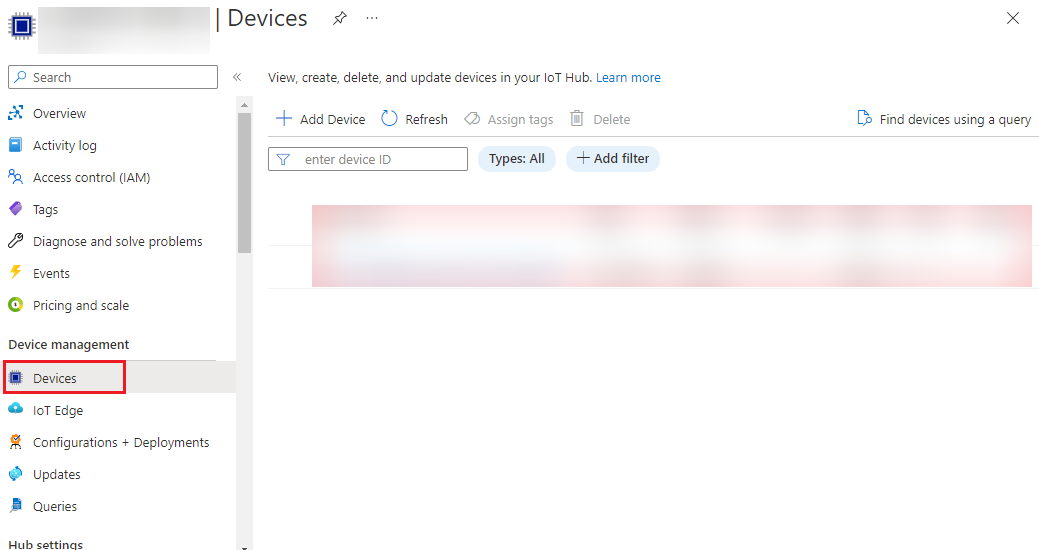
- Görgessen le, és válassza ki a A regisztrációs eszközök korlátozásai választási lehetőség.
- Ezután válassza ki az érvényes korlátozást, és kattintson a gombra Menü ikon (három pont).
- Válaszd ki a Töröl opciót az almenüből.
Az új eszközök korlátozása megakadályozza a hozzáférést, ezért a 0x8010018 hiba. Ha eltávolítja ezeket a korlátozásokat az Intune-on regisztrált eszközökről, akkor sikeresen bejelentkezhet munkahelyi számítógépére.
2. Vállalati mobilitási licenc engedélyezése
- Meglátogatni a Microsoft 365 Felügyeleti Központ a kívánt böngészőben, és adja meg szervezete rendszergazdai fiókjának bejelentkezési adatait.
- Kattintson Felhasználók a bal oldali navigációs panelen, majd Aktív felhasználók a kibővített menüből.
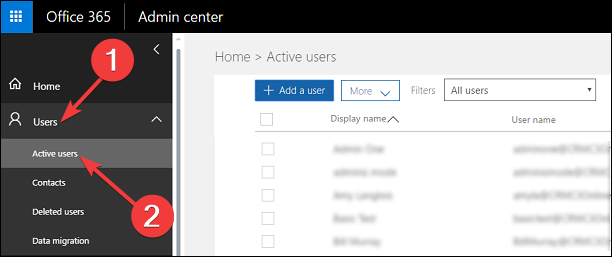
- A felhasználólistában kattintson arra a felhasználónévre, amelyhez Intune felhasználói licencet szeretne rendelni.
- Váltson a Licencek és alkalmazások fület a felhasználói ablakban, és bontsa ki a Licencek szakasz.
- Itt kapcsolja be a jelölőnégyzetet a Be van hangolva vagy Vállalati mobilitás + biztonság engedély.

- megnyomni a Változtatások mentése gomb.
Az Enterprise Mobility + Security licenc engedélyezése biztosítja a felhasználói fiók számára a szolgáltatás használatához és az eszközök kezeléséhez szükséges engedélyeket. Mostantól a felhasználó bejelentkezhet a munkahelyi számítógépbe anélkül, hogy szembesülne a mobillicencekkel kapcsolatos hibával.
Tehát ezeket a módszereket kell végrehajtania a 0x80180018 hibakód kijavításához, amely akkor jelenik meg, amikor bejelentkezik a munkahelyi vagy iskolai fiókba.
Érdemes megnézni ezt az útmutatót a lehetséges megoldásokért, ha találkozik ki kell javítanunk a Microsoft-fiók hibáját amikor megpróbál bejelentkezni.
Ha további segítségre van szüksége ezzel kapcsolatban, forduljon hozzánk bizalommal a megjegyzés rovatban.
Még mindig vannak problémái? Javítsa ki őket ezzel az eszközzel:
SZPONSORÁLT
Ha a fenti tanácsok nem oldották meg a problémát, a számítógépén mélyebb Windows-problémák léphetnek fel. Ajánljuk töltse le ezt a PC-javító eszközt (Nagyon értékelték a TrustPilot.com webhelyen), hogy könnyen kezeljék őket. A telepítés után egyszerűen kattintson a Indítsa el a szkennelést gombot, majd nyomja meg Mindet megjavít.
